コンバージョン設定
資料請求・お問合せなど、コンバージョンの種別ごとに件数を計測するための設定。最大200個まで設定可能です。
コンバージョンとは、簡単に言うと「何かしらの目的を達成すること」を指します。例えば、ウェブサイトの訪問者が商品を購入することや、問い合わせフォームを送信すること、メルマガの登録をすることなどが、コンバージョンとして捉えられます。
List Finderで作成したフォームは、フォーム作成する際に、自動的にコンバージョン設定されるのでコンバージョン設定は不要です。
なお、コンバージョン設定後のアクセスからコンバージョン計測されます。設定前の過去の履歴はコンバージョンとはならないためご注意ください。
1.コンバージョンの設定方法
[URL登録]と[タグ埋込]の2種類があります。
サイトの仕様により、設定方法を使い分けます。
[URL登録]→サンクスページがオリジナルURLで固定の場合に最適な方式
[タグ埋込]→サンクスページのURLが毎回異なる場合、入力・確認ページと同じ場合に最適な方式
■URL登録方式
① 「設定」>「コンバージョン」をクリック
② コンバージョン設定画面で、「コンバージョンを追加」をクリック⇒コンバージョン名を登録
③ 計測方式は[URL登録]を選択⇒「更新」ボタンを押下
④ 「完了ページドメイン」と「完了ページパス」を記入
<入力例>完了ページURLが https://list-finder.jp/contact/thanks.html の場合
完了ページドメイン https://list-finder.jp
完了ページパス contact/thanks.html
※完了ドメインの「末尾」および、完了ページパスの「先頭」のスラッシュ(/)は記載不要です。
※コンバージョン設定の完了ページパスは前方一致です。
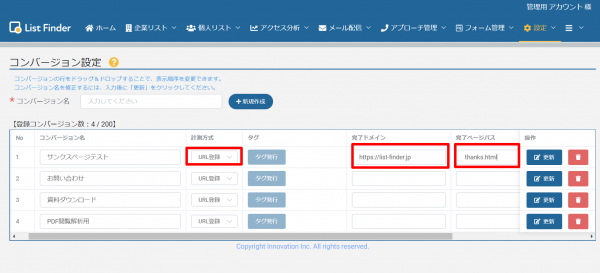
■タグ埋込方式
① 「設定」>「コンバージョン」をクリック
② コンバージョン設定画面で、「コンバージョンを追加」 をクリック⇒コンバージョン名を登録
③ 計測方式は「タグ埋込」を選択⇒「更新」ボタンを押下
④ 「タグ発行」ボタンをクリックすると、コンバージョンタグが発行されます
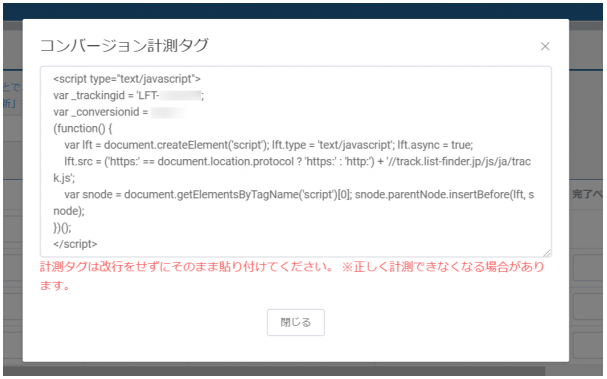
■個人タグの付与設定
コンバージョンした個人には、個人タグを付与することができます。
例)資料ダウンロードした人に個人タグを付与
⇒「資料ダウンロード」の個人タグが付いている方のみを対象に配信リストを作成し、メールを配信する
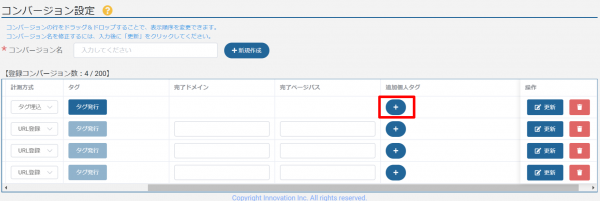
個人タグが付与されます
※スタンダードプラン以上をご利用のお客様向け
PDF閲覧解析用のURLをコンバージョン設定する方法につきましては、下記FAQをご参照ください。
▼PDF閲覧解析用のURLをコンバージョン設定する方法
https://faq.list-finder.jp/faq/5756
2.コンバージョン計測方式について
コンバージョンタグをコンバージョン計測対象ページのhtmlの</head>の直前に記述してください。
※</head>の直前は推奨です。html内の別の場所に設置しても計測されます。
ただし、正しく計測できない可能性がございますので、貴社で動作確認をお願いいたします。
※コンバージョンタグを設置したページには計測タグを設置しないようにお願いいたします。
(コンバージョンが2重集計になる可能性がございます)
※コンバージョンタグ設置後、実際にコンバージョンが発生すると計測が開始いたします。






